Come fare riassunti automatici su Mac
Il Mac può essere utilizzato per realizzare velocemente i riassunti di testi, libri o quant'altro grazie ad un servizio dedicato.
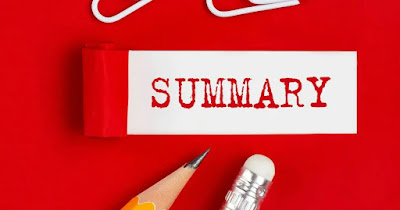
Riassumere un lungo testo ci darà la possibilità di estrapolare i contenuti migliori, imparare più velocemente e creare un riassunto di un libro, di un saggio o di un articolo di giornale da usare come presentazione.
Sui Mac è disponibile una funzione speciale per creare i riassunti di testi, un vero e proprio evidenziatore virtuale da usare tutte le volte in cui dobbiamo estrapolare solo una parte di un lungo testo.
Nella guida che segue vi mostreremo come attivare questo servizio e come creare i riassunti su Mac aprendo qualsiasi documento compatibile con il Mac (pagine web, testo, PDF, Word etc.).
LEGGI ANCHE -> Creare riassunti e sintesi di pagine web e testi
1) Attivare il servizio riassunto
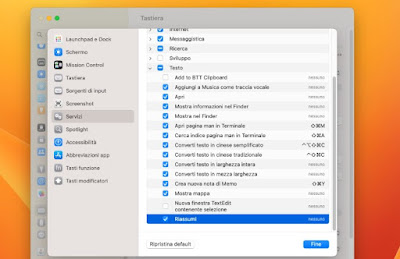
Prima di procedere vi consigliamo di controllare che il servizio riassunto sia attivo sul nostro Mac o MacBook. Per procedere premiamo in alto a sinistra sull'icona della mela, premiamo su Impostazioni di sistema, apriamo il menu Tastiera, clicchiamo sul menu Abbreviazioni da tastiera, selezioniamo (di lato a sinistra) il menu Servizi, espandiamo la voce Testo e apponiamo infine il segno di spunta sul servizio Riassumi.
Ora basta premere su Fine per beneficiare da subito del servizio riassunto su qualsiasi testo selezionato con il Mac.
2) Utilizzare il servizio Riassunto
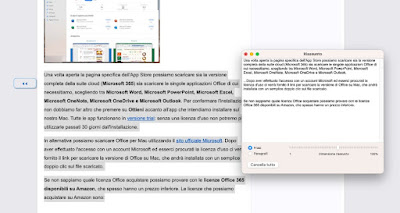
Con il servizio Riassumi attivo selezioniamo il testo che vogliamo riassumere da una nota, da un e-book, da un documento Word o da un PDF tenendo premuto il tasto sinistro del mouse; dopo la selezione rilasciamo il tasto sinistro, clicchiamo con il tasto destro sulla selezione, premiamo sul menu Servizi e selezioniamo il servizio Riassumi per aprire la finestra dedicata ai riassunti.
Nella finestra possiamo scegliere la grandezza del riassunto muovendo l'indicatore presente sopra la voce Dimensione riassunto: muovendo verso sinistra il riassunto sarà più breve, mentre muovendo verso destra il riassunto sarà meno marcato.
Sempre nella finestra possiamo scegliere se effettuare un riassunto delle frasi o dei paragrafi o se cancellare il contenuto (premendo sul tasto Cancella tutto). Provando a chiudere la finestra con il tasto rosso apparirà un avviso per salvare il riassunto nelle note di Mac, così da non perdere il resoconto appena generato dall'app.
Se il riassunto ci piace basterà cliccarci sopra con il tasto destro del mouse e usare la voce Copia, così da copiarlo negli appunti ed utilizzarlo in un documento di sintesi, in una chat o in qualsiasi altro posto è necessario fare un riassunto del testo.
3) Alternative al servizio riassunto

Come valida alternativa al sistema di riassunto integrato nel Mac possiamo affidarci ai siti online di riassunti, comodi da usare in qualsiasi browser moderno (sia esso Safari o Chrome). Il primo sito che vi consigliamo di utilizzare è Resoomer, gratuito e semplice da utilizzare.
Per generare il riassunto non dobbiamo far altro che copiare il testo da riassumere (o caricarlo premendo su tasto Importare un documento) e premere sul tasto Resoomer per avere subito un riassunto chiaro, leggibile e ben comprensibile, pronto per essere ricopiato.
Come valide alternative a Resoomer vi consigliamo di provare anche i siti Rephrase, editpad.org e Paraphraser, tutti siti gratuiti ed efficaci per generare riassunti su Mac ma anche su qualsiasi altro sistema operativo con accesso ad Internet ed un browser installato.
Conclusioni
Fare i riassunti su Mac è decisamente una passeggiata, visto che il servizio è integrato all'interno del sistema. Di base il servizio è disattivato ma basta davvero poco per attivarlo, in modo da poter subito riassumere i testi che stiamo correggendo o che dobbiamo elaborare con una finestra di riassunto molto semplice ed efficace.
Se al posto del riassunto vogliamo utilizzare un'evidenziatore digitale, vi invitiamo a leggere le nostre guide su come evidenziare il testo delle pagine web e su come evidenziare su Word e PDF.

Posta un commento